Meillä on asteittain digitaalinen maailma, joka ensisijaisesti auttaa meitä helpottamaan elämäämme. Teknologiaan perehtyneet ihmiset kuitenkin kamppailevat edelleen jollain tavalla, mukaan lukien tiedostojen muuntamiseen liittyvät keinot. Joskus joudumme kokemaan epäonnistumisia toistettaessa AVI-videotiedostoja vain siksi, että ne eivät sovi laitteellesi. Tällaiset tapaukset voidaan ratkaista muuntamalla AVI:sta WMV:hen tai muissa muodoissa. Verkot tarjoavat monenlaisia työkaluja, jotka auttavat teknoideja tekemään työnsä helpommin. Mutta kysymys kuuluu, mikä olisi paras valinta? Tämä artikkeli auttaa sinua määrittämään näyttävän työkalun, joka tukee sinua muunnostehtävissäsi.
Osa 1. Paras tapa muuntaa AVI WMV:ksi Windowsissa/Macissa
On olemassa erilaisia tapoja muuntaa AVI WMV:ksi, joka ratkaistaan verkossa ja jopa ilman Internet-yhteyttä. AVAide Video Converter on ohjelmisto, joka toimii parhaiten muuntamaan videotiedostosi eri muotoihin tinkimättä sen laadusta. Tämä ohjelmisto tukee yli 300 formaattia. Voit myös käyttää sitä esimerkiksi muuntaa MP4 AVI:ksi. Lisäksi miljoonat ihmiset ympäri maailmaa ostavat sen enimmäkseen. Työkalun käyttöliittymä on myös kätevä, jotta nuoretkin voivat navigoida. Lisäksi tämä työkalu toimii yhteensopivasti Windows- ja Mac-käyttöjärjestelmissä. Jos siis etsit ihanteellista työkalua, joka auttaa sinua muuttamaan tiedostosi täydellisesti, tämä AVAide Video Converter on paras valinta. Joten ilman lisähyväisiä, katso alla ja seuraa ohjeita AVI:n muuntamiseksi WMV:ksi Windows 10/Macissa.
Vaihe 1Hanki työkalu
Napsauta alla olevaa latauspainiketta. lataa ja asenna AVAide Video Converter tietokoneellasi.

KOKEILE SITÄ ILMAISEKSI Windows 7 tai uudempi
 Suojattu lataus
Suojattu lataus
KOKEILE SITÄ ILMAISEKSI Mac OS X 10.12 tai uudempi
 Suojattu lataus
Suojattu latausVaihe 2Tuo tiedostosi
Lataa tarvittava tiedosto muuntaaksesi. Klikkaus Lisää tiedostoja joka sijaitsee käyttöliittymän vasemmassa yläkulmassa, tai voit napsauttaa suoraan Plus merkki. Tämän työkalun avulla voit lisätä useita tiedostoja samanaikaisesti. Mikä on täydellinen niille, jotka arvostavat ajankäyttöä.
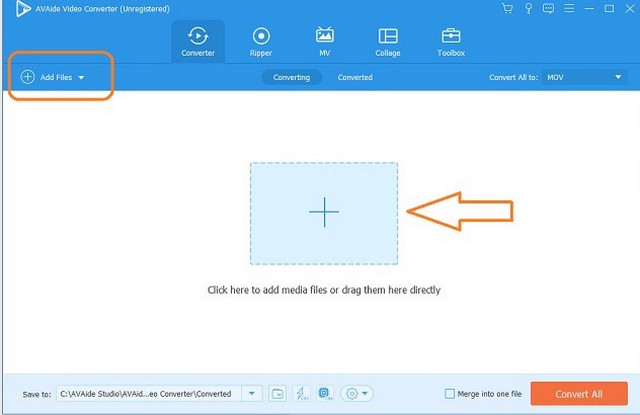
Vaihe 3Määritä haluamaasi muotoon
Luokittele tiedosto muuttamalla asetukset tavoitemuotoasi. Voit tehdä joukkomuunnoksen napsauttamalla Muunna kaikki. Muussa tapauksessa napsauta videotiedoston lopussa olevaa nuolipainiketta asettaaksesi kullekin eri muodon. Hämmästyttävää kyllä, voit myös napsauttaa Laite -painiketta asettaaksesi mieltymyksesi, kuten AVI, WMV helposti.
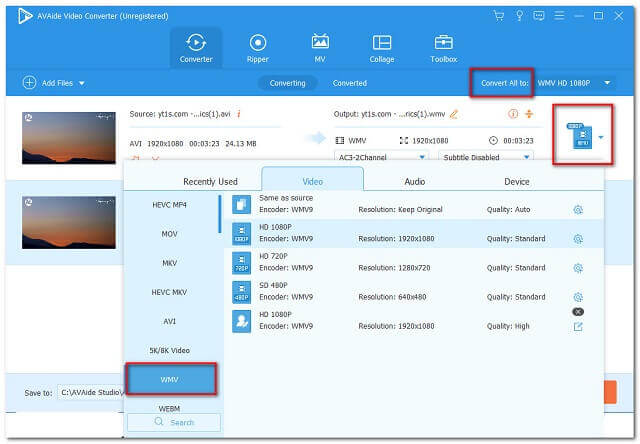
Vaihe 4Aloita muuntaminen
Voit aloittaa muuntamisen heti määrityksen jälkeen. Klikkaus Muunna kaikki ja odota prosessin päättymistä. Jokaisen muunnetun tiedoston kohdalla voit kirjautua sisään Muunnettu, joka sijaitsee käyttöliittymän ylemmässä keskiosassa.
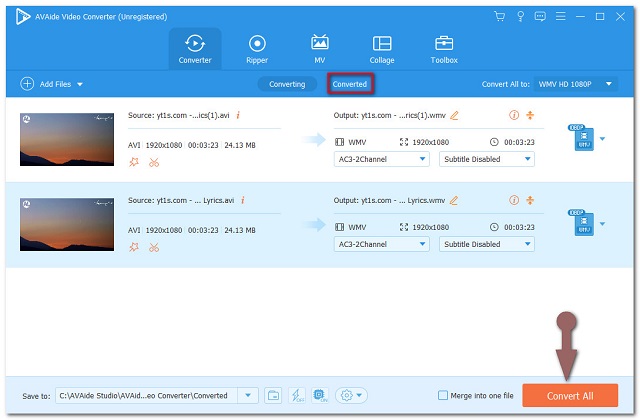
Osa 2. Muunna AVI WMV Online -muotoon ilmaiseksi
On myös harkittava joitain toimenpiteitä tiedostojen muuntamiseksi verkossa ilmaiseksi. Ja nämä ovat seuraavat:
AVAide Online Video Converter
Ensimmäisenä listalla on AVAide Online Video Converter. Tämä hämmästyttävä työkalu voi tarjota sinulle lisämukavuutta muuntaa AVI WMV:ksi verkossaKuten edellä esiteltiin, AVAide Online Free Converter on laatu, jota miljoonat ihailevat. Lisäksi sen kattava verkkosivu ilahduttaa silmiäsi. Alla on yksinkertaisia ohjeita noudattamiseen.
Vaihe 1Paina päälle Lisää muunnettavia tiedostoja -painiketta. Näyttöön tulee ponnahdusikkuna, napsauta ladata hankkiaksesi AVAide Free Online Video Converter -käynnistimen ja napsauta sitten avata.
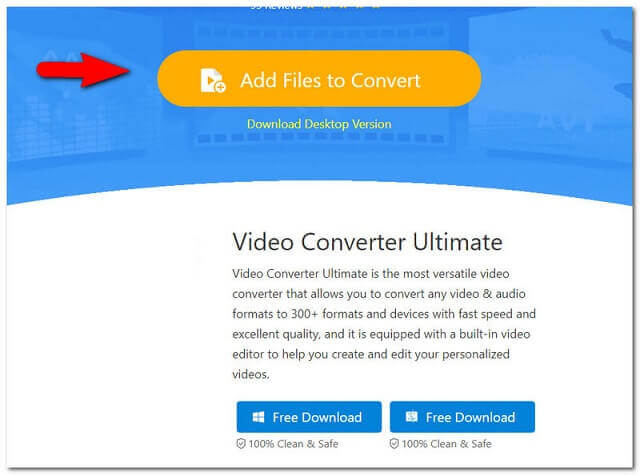
Vaihe 2Lataa AVI-tiedosto tietokoneeltasi. Lisää tiedostoja napsauttamalla Lisää tiedostosi. Tämä ohjelmisto pystyy tarjoamaan niin monta tiedostoa kuin haluat.
Vaihe 3Valitse WMV käyttöliittymän alaosassa olevista muotovaihtoehdoista ja napsauta sitten Muuntaa. Ennen muuntamista valitse haluamasi kansio, jotta lopputulos säilyy.
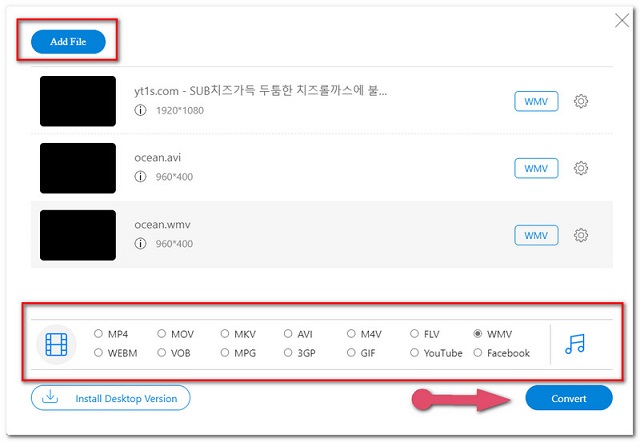
Vaihe 4Odota, että tiedostot muunnetaan. Tällä työkalulla kunkin tiedoston muuntamiseen kuluu alle minuutti, joten voit tarkistaa valitsemasi tallennustilan hetkessä.
Muunna tiedostoja
Toiseksi meillä on ConvertFiles. Tämä AVI-WMV-muunnin palvelee myös muita tiedostoluokkia, kuten asiakirja- ja eBook-muuntimia. Kun luet usein kysytyt kysymykset sen pääsivulta, näyttää siltä, että muuntoprosessin aikana tapahtui usein virheitä. Jos virhe tapahtuu, sen tukitiimi korjaa virheen ja ilmoittaa sinulle tuloksesta. Joka tapauksessa, katso alla vaiheet WMV-muotoon muuntamiseksi verkossa.
Vaihe 1Lataa AVI-tiedostosi napsauttamalla Selaa.
Vaihe 2vieressä Syöttömuoto, etsi Audio Video Interleave File (AVI). Sitten varten Tulostusmuoto, Hae Windows Media -videotiedosto (WMV) . Näin muunnetaan AVI WMV:ksi.
Vaihe 3Klikkaus Muuntaa, odota sitten prosessin päättymistä. Lataa ja tallenna sitten tiedosto.
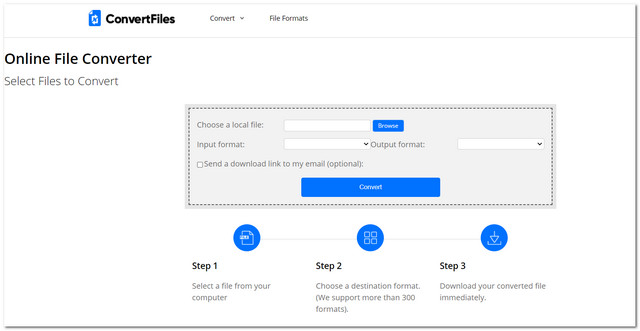
CloudConvert
Kolmantena listalla on CloudConvert. Tämä ohjelmisto tukee yli 200 formaattia. Voit käyttää sitä myös muun muodon muuntamiseen, kuten MOV:n muuntaminen AVI:ksi. Päästyäsi sen pääsivulle huomaat, että se on koristamaton, mikä sopii ihmisille, jotka eivät ole elävien värien ystävä. Alla on ohjeita AVI-tiedoston muuntamiseksi WMV-muotoon tämän ohjelmiston avulla.
Vaihe 1Napsauta punaista painiketta, jossa lukee Valitse tiedosto, lataa sitten AVI-tiedostosi.
Vaihe 2Klikkaus Muuntaa ja valitse video ja sitten WMV. Tämä saa sinut muuttamaan AVI: n WMV: ksi ilmaiseksi.
Vaihe 3Klikkaus Muuntaa, ja odota sen päättymistä. Lataa tulos ja tallenna.
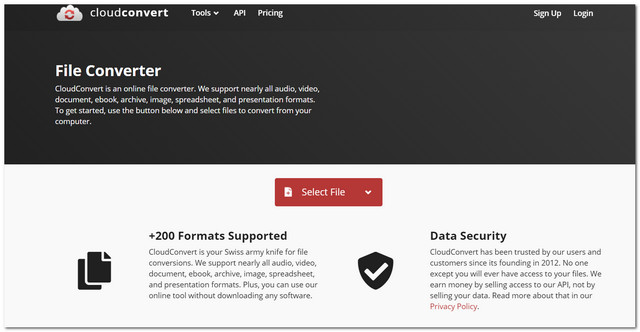
ZAMZAR
Lopuksi on tämä ZAMZAR. Tämän ohjelmiston loivat vuonna 2006 Whyleyn veljekset Englannissa. Kuten muutkin mainitut työkalut, voit myös muuntaa videotiedostosi tämän ohjelmistotyökalun avulla. Tutustu annettuihin vaiheisiin.
Vaihe 1Paina Lisää tiedostoja -painiketta ladataksesi videotiedostosi.
Vaihe 2Siirry kohtaan Muuntaa ja valitse haluamasi muoto pudotusvalikosta.
Vaihe 3Klikkaus Muunna nyt, odota prosessin valmistumista. Lataa ja tallenna muunnettu tiedosto.
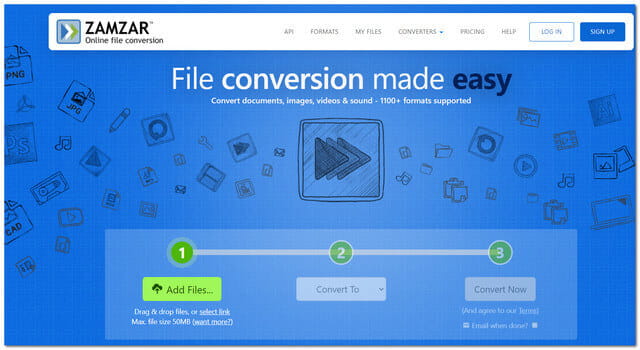
Osa 3. Usein kysytyt kysymykset
1. Onko olemassa ilmaista tapaa muuntaa AVI-tiedostoni WMV-tiedostoksi?
AVAide Free Online Video Converter voi muuntaa tiedostosi tavoitemuotoihisi säilyttäen samalla videosi korkean laadun.
2. Voiko AVI-tiedostoa toistaa iPadilla?
Apple ei tue Audio Video Interleave- tai AVI-tiedostoa, kuten muita Microsoftin tuottamia muotoja. Jotta voit toistaa AVI-tiedoston iPadillasi, sinun on hankittava videomuunnin, kuten AVAide Video Converter, ja muutettava tiedosto iPadin tukemiin muotoihin, kuten MOV, MP4, M4V, M-JPEG ja MPEG-4.
3. Voinko toistaa WMV-tiedoston MacBookillani?
Valitettavasti MacBook ei voi toistaa WMV-videotiedostoa. Tämä johtuu siitä, että Applen tuotteet eivät tue MS:n omia koodekkeja, joissa WMV-tiedosto toimii vain.
On totta, että nykyään meillä on nopeasti muuttuva digitaalinen maailma. Ja selviytyäksemme meidän on opittava jopa sen perusteet. Itse tekniikan kokeminen on paras tapa aloittaa. On hyvä alku tunnustaa nämä menetelmät AVI:n muuntaminen WMV:ksi Windows 10:ssä/Mac ja hanki ne jokaisessa kohtaamassamme tilanteessa. Tässä artikkelissa esitellään useita tapoja muuntaa AVI WMV:ksi helposti. Voit kokeilla itse.
Täydellinen videotyökalupakkisi, joka tukee yli 350 formaattia muuntamiseen häviöttömään laatuun.




